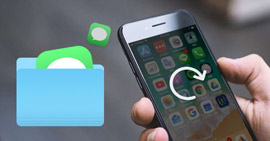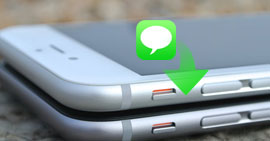A lépésről lépésre bemutatja, hogyan lehet kibontani a névjegyeket az iPhone biztonsági másolatából
Összegzésként
Szeretne fontos adatokat, például névjegyeket kinyerni az iTunesból vagy az iCloud biztonsági másolatból? Ez a részletes útmutató bemutatja, hogyan lehet lépésről lépésre kibontani a névjegyeket az iTunes biztonsági mentésből vagy az iCloud biztonsági másolatból. Ezen kívül megemlítünk egy hasznos iOS-adatmentési és -helyreállítási eszközt, ha erre van szüksége.
A legtöbb iOS-felhasználó már ismerte az iPhone biztonsági másolatának készítésének módját az iTunes és az iCloud segítségével. Miután az iPhone fájlokat biztonsági másolatot készített a számítógépre az iTuneson vagy az iCloudon keresztül, időnként ki kell töltenie azokat a számítógépre
Tehát hol tárolják az iphone contact mentéseket? Hogyan lehet letölteni az iCloud contact biztonsági mentési fájljait? Hogyan lehet elérni és az iPhone biztonsági mentésből származó névjegyek kibontása? Az összes válasz megtalálható, miután elolvasta ezt a posztot.

Hogyan lehet kivonni a névjegyeket az iPhone biztonsági másolatából
1. rész. Hogyan vonhatók ki névjegyek az iPhone biztonsági mentéséből az iTunes segítségével
Ha nem készítsen biztonsági másolatot az iPhone-ról az iTunes-ra, csak telepítse az iPhone Backup Extractor szoftvert, az iTunes biztonsági másolatából az adatok kinyerésére az alábbi módszer lesz elérhető.
1 lépés Indítsa el az iPhone Backup Extractor alkalmazást
Telepítse a számítógépre ezt a nagy teljesítményű iPhone Backup Extractor szoftvert, és futtassa azt. Két lehetőség áll rendelkezésre a kapcsolatok kivonásához a biztonsági mentésből. Az egyik a "Visszaállítás az iTunes biztonsági másolatából", a másik a "Visszaszerzés az iCloud biztonsági másolatból". Ebben az részben az elsőt mutatjuk be.
A programfelületről a második utat kell választania. "Visszaszerezni az iTunes biztonsági mentési fájljából". Keresse meg iPhone biztonsági másolatát, és kattintson a"Lapolvasás indítása"Gombot.

2 lépésVálasszon névjegyeket, amelyeket ki szeretne vonni az iPhone biztonsági másolatából
A szkennelés után ez az iPhone biztonsági mentés-megjelenítő / -kivontató megmutatja az iTunes biztonsági másolatában található összes iPhone-adatot, beleértve a kapcsolatokat és egyéb adatokat, például üzeneteket, fényképeket, híváselőzményeket, megjegyzéseket stb. Kattintson a felület bal oldalán található kategóriára, és akkor máris képes az iPhone biztonsági mentési fájljainak megtekintéséhez a jobb oldali ablakban. Ezután kattintson az iPhone nevének előtti négyzetre, kiválaszthatja az összes iPhone adatot, vagy csak a kinyerni kívánt fájlokat.

3 lépésA partnerek kivonása az iTunes biztonsági mentésből
A böngészéshez és letöltéshez használni kívánt biztonsági másolat fájlok kiválasztása után kattintson a "Meggyógyul"az iPhone biztonsági másolatának a számítógépre történő áthelyezéséhez. Kiválaszthatja a kimeneti mappát.

2. rész. Hogyan lehet kibontani a névjegyeket az iCloud biztonsági másolatból
Ha meg szeretné tekinteni és letölteni az iCloud biztonsági másolatát, ez az iPhone Backup Extractor jó választás lehet az Ön számára is. Kipróbálhatja a harmadik utat. Ennek ellenére az előfeltétel az, hogy tettél készítsen biztonsági másolatot az iPhone-ról az iCloud-ra.
1 lépés Nyissa meg ezt az iPhone biztonsági mentés-kivonót, és jelentkezzen be az iCloud-fiókjába
Az alkalmazás letöltése és telepítése után csatlakoztathatja iPhone készülékét PC-jéhez vagy Mac-jéhez, majd válassza a „Helyreállítás iCloudból” lehetőséget, és jelentkezzen be iCloud-fiókjába.

Ezt követően kétféle módon lehet beolvasni és helyreállítani a törölt adatokat az iCloudból. Választhatja, hogy helyreállítja-e a specifikus adattípust az iCloud-ból, vagy szkennelhet az iCloud biztonsági mentési fájljaiból.

2 lépés Válasszon egy iCloud biztonsági mentési fájlt, és kezdje el a letöltést
Ha úgy dönt, hogy helyreáll a biztonsági mentés fájljaiból, akkor ugyanazon az iCloud-fiókban különböző iPhone / iPad / iPod biztonsági mentések lehetnek. Válassza ki iPhone nevét, és kattintson a "Letöltés" gombra. Ezután kiválaszthatja a letölteni kívánt fájltípusokat, kattintson a "Tovább" gombra.

3 lépésExportálja az iPhone adatokat az iCloudból
Az iPhone adatok letöltése után megtekintheti az elveszett / törölt / meglévő iPhone adatok előnézetét. Ezután kattintson az "Visszaállítás" gombra, hogy az iCloud biztonsági másolatát számítógépére másolja.

Mostantól az iPhone biztonsági mentés-kivonóval iPhone adatait kinyerheti az iTunes és az iCloud iPhone biztonsági mentéseiből, függetlenül attól, hogy az iPhone megsérült, sérült, ellopták vagy elveszett. Miután ezt az iPhone biztonsági másolatot feltáró programot használta, biztonságosan és szabadon helyreállíthatja és kibonthatja az iPhone biztonsági mentési fájljait az iTunesból vagy az iCloudból.
Az alábbi videóból megismerheti az iPhone Backup Extractor használatát:
3. rész. Az iTunes vagy az iCloud legjobb alternatívái az iPhone biztonsági másolatainak mentésére
Mint láthatja, az iTunes vagy az iCloud használatával az iPhone névjegyek biztonsági másolatához nem adhat lehetőséget a kiválasztott névjegyek biztonsági mentésére, hanem az összes névjegyet erőszakkal. Tehát itt javasolunk két egyszerű iPhone kapcsolattartó biztonsági eszközt, amelyek segíthetnek az iTunes vagy az iCloud hibáinak elkerülésében.
iOS adatmentés és visszaállítás
- Biztonsági másolat készítése és visszaállítása az iPhone / iPad / iPod adataira.
- Egy kattintással készíthet biztonsági másolatot az iOS-eszközről a Windows / Mac PC-re.
- Az adatok előnézete biztonsági mentés után vagy az adatok gondtalan helyreállítása előtt.
- Exportálja a kívánt tartalmat a biztonsági másolatból a számítógépre.
- Nem történik adatvesztés az iOS-eszközön a biztonsági mentés és a visszaállítás során.
Ismerje meg az iPhone névjegyek biztonsági mentésének részleteit itt.
Egy másik kapcsolattartó biztonsági mentés-kivonat, amelyet nem szabad kihagyni, az Aiseesoft FoneTrans, amely támogatja az egyetlen kattintást az iPhone kapcsolatok biztonsági mentéséhez és visszaállításához.
FoneTrans Mac esetében
- Egy kattintással biztonsági másolatot készíthet az összes iPhone kapcsolatról.
- Egy kattintással kibonthatja a névjegyeket az iPhone biztonsági mentéséből.
- Az iPhone névjegyek kezelése, például a másolat eltávolítása, törlése, hozzáadása, szerkesztése, csoportos névjegyek létrehozása stb.
- Compatible with iPhone 15/14/13/12/11/XS/XR/X/8/7/6/5/4, etc.
Most nézzük meg, hogyan működik egy kattintással a névjegyzék biztonsági mentése és visszaállítása.
1 lépés. Csatlakoztassa az iPhone készüléket a számítógéphez
Csatlakoztassa az iPhone-t a számítógéphez USB-kábellel, közben futtassa a FoneTrans szoftvert a számítógépen.

2. lépés: Biztonsági másolat készítése az iPhone kapcsolatokról
Kattintson a "Névjegyek biztonsági mentése" gombra, és betölti az iPhone névjegyeit. Az összes névjegy sikeres betöltése után kattintson a "Biztonsági mentés most" gombra a kezdéshez készítsen biztonsági másolatot az iPhone névjegyeiről ehhez a számítógéphez.

3. lépés: Bontsa ki a névjegyeket az iPhone biztonsági másolatából
A névjegyzék biztonsági mentésének befejezése után térjen vissza a fő felületre, kattintson a "Kapcsolatok visszaállítása" elemre, és az összes névjegy biztonsági mentési fájlja megjelenik a felbukkanó ablakban. Győződjön meg arról, hogy a kibontani kívánt biztonsági másolatot kiválasztotta (a kör kékkel van jelölve), majd kattintson a „Visszaállítás” gombra a névjegyek iPhone biztonsági mentésből történő kibontásához.

Jegyzet: Van egy lehetőség: „Az összes aktuális névjegy törlése visszaállítás előtt”, mellyel a meglévő névjegyeket helyettesíti a névjegyzék-mentéssel, miután bejelölte.
Ebben a cikkben elsősorban arról beszélünk, hogyan tekinthetjük meg és vonhatjuk ki az iPhone adatokat az iPhone biztonsági mentéséből. Bemutatjuk Önt egy erőteljes iPhone Backup Extractor segítségével, amely segít az iOS fájlok ellenőrzésében és mentésében. Az iPhone Backup Extractor különféle hasznos funkciókat tervez. Ingyenesen letöltheti és kipróbálhatja.
Mit gondolsz erről a hozzászólásról?
Kiváló
Értékelés: 4.9 / 5 (335 szavazatok alapján)